Sådan kopierer du CD'er via iTunes
Indholdsfortegnelse:
- Synkronisering af musik mellem iTunes / Windows Media Player og Android ved hjælp af Mobisynapse
- Konklusion

Igen kræver de apps, der indeholder funktionen USB-synkronisering gratis, at du monterer dit interne SD-kort på enhver synkronisering, som jeg personligt ikke føler mig godt tilpas med. Jeg tror, at den hyppige montering og afmontering kan ødelægge den interne hukommelse helt.
I dag skal jeg tale om et gratis Windows-program kaldet Mobisynapse, hvor du kan synkronisere musikken ved hjælp af USB og Wi-Fi uden nogen begrænsning. Mobisynapse er et Windows-baseret Android-styringsværktøj, der leveres med mange funktioner ligesom Wondershare MobileGo, men vi vil koncentrere os om kun en enkelt og sandsynligvis dens mest nyttige funktion i dette indlæg.
Synkronisering af musik mellem iTunes / Windows Media Player og Android ved hjælp af Mobisynapse
Trin 1: Download og installer Mobisynapse Free på dit system. Hjemmesiden beder dig om at registrere dig, før du kan downloade programmet på din computer. E-mailen bruges til at sende den gratis aktiveringskode, der kræves, når du første gang kører applikationen på din computer.
Bemærk: Du skal muligvis downloade og installere nogle afhængige pakker under installationen, men processen tager sig af det. Bare sørg for, at du er tilsluttet internettet under installationen.
Trin 2: Efter installation og aktivering af applikationen på din computer skal du installere Mobisynapse systemværktøj på Android og køre det. Der er to måder at bruge, som du kan tilslutte enheden til din computer. Den ene er USB-tilstand, og den anden er Wi-Fi. Teknisk set kan den første synkronisering tage lang tid, og det foretrækkes derfor at bruge USB-tilstand. Senere kan du oprette forbindelse via Wi-Fi.

For at oprette forbindelse via en USB skal du aktivere USB-fejlfindingstilstand på din enhed. Mobisynapse-appen hjælper dig med det. Hvis du opretter forbindelse ved hjælp af Wi-Fi, skal du bare scanne enheden fra computeren og tilslutte den. Sørg for, at din firewall ikke blokerer for kommunikationen mellem enhederne.
Trin 3: Når computeren har fundet din enhed, skal du åbne fanen Musik i programmet Mobisynapse Windows. På højre sidepanel ser du to sektioner - Værtsbibliotek og Enhedsbibliotek. Værtsbibliotekerne er de sange, der findes på din computer, mens den anden viser alle de sange, der er der på din enhed.

Du kan nu importere filer, mapper, Windows Media Player (WMP) og iTunes-bibliotek til Host-biblioteket. Klik på den lille pileknap ved siden af Host-biblioteket, og vælg den ønskede mulighed. Mobisynapse starter Windows Media Player eller iTunes baseret på dit valg her.
Trin 4: Når dette er gjort, beder værktøjet dig om de biblioteksafspilningslister, du gerne vil importere. Foretag et valg, og klik på OK-knappen. Så nu, både musikken på enheden og værten er under samme tag, kan vi starte synkroniseringen.

Trin 5: For at synkronisere musikken skal du klikke på synkroniseringsknappen. I synkroniseringsindstilling foretages ændringer af værts- og enhedsfilprioriteter og klik på synkroniseringsknappen.

Det er alt, musikken synkroniseres problemfrit mellem din enhed og computeren.
Konklusion
Som jeg allerede nævnte, kan den første synkronisering tage nogen tid, og at bruge USB vil derfor være en bedre mulighed. Én ting, appen mangler, er evnen til automatisk synkronisering, og du bliver nødt til at gøre det manuelt hver gang. Men i betragtning af at det er gratis, kan man ikke klage.
Nå, jeg vil ikke sige, at det er "en af de bedste gratis løsninger" til at synkronisere iTunes og WMP til Android, fordi jeg tror, det er hænderne ned, "det bedste." Vil du satse?
Tjek den nye trailer til Paradox og 1C Publishing's Elven Legacy, et fantasispilsspil, der ser i realtid, men det er det ikke. Jeg ved, et ærligt-til-godhed turn-based strategispil uden Stukas eller Spitfires eller Tigers eller U-både! Det er som at spotte en skaldet ørn i Kamchatka eller noget.

Paradox er en af disse mindre udgivere, der flyver under radaren, men har en hengiven base, der normalt viser sig for sine usædvanligt komplekse historisk mindede spil, du nogensinde aldrig har hørt om : Europa Universalis, Korsfarer Kings, Hearts of Iron, Victoria, der udgør en slags historisk rygsøjle, der forbinder det gamle Rom med den sidste verdenskrig. Af og til opfanger Paradox tredjeparts ting som Elven Legacy, en efterfølger til sidste års Fantasy Wars.
Hvis du ejer en Zune Player eller en Zune HD Player , kan du til tider være forpligtet til at henvise sin produktmanual eller dens tilbehørs manualer. Hvis du har forlagt udskriftsversionerne, kan du downloade dem fra Microsoft Download Center.
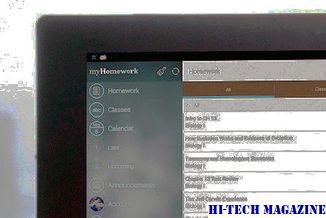
Online-kopier af Zune Player og Zune HD Player
Hvis du finder CD, DVD, Blu-ray-drev, vises ikke i Windows 8/7 at din cd- eller dvd-drev mangler eller ikke vises eller genkendes af Windows 8/7, og du ikke kan afspille eller få adgang til en cd eller dvd, så kan denne løsning fra Microsoft hjælpe dig.

Hvis du finder ud af, at din cd eller dvd-drev mangler eller vises eller genkendes ikke







